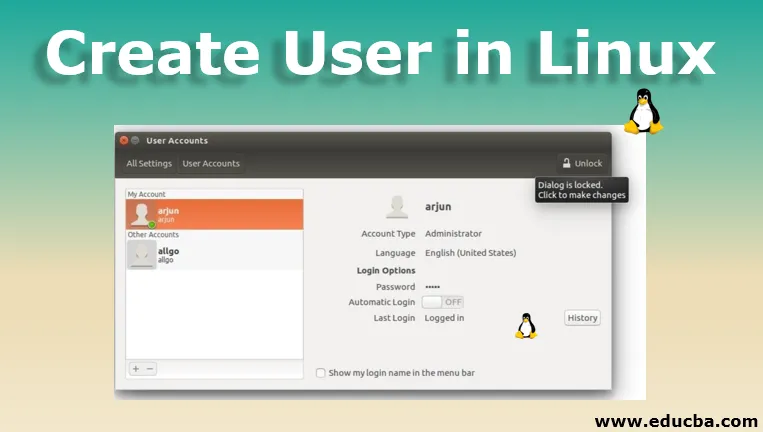
Въведение за създаване на потребител в Linux
В тях ще се научим да създаваме Потребител в Linux. Какво направи Linux любимото ядро на програмиста. Но преди това едно важно нещо, което трябва да знаете, преди да продължите по-нататък, е фактът, че Linux не е операционна система, а е ядро. Ядрото е най-важната част от операционната система, но самото ядро не може да накара операционната система да работи. ОС изисква друг софтуер да работи с ядрото. В случая на Linux това ще бъде софтуер на GNU. Linux е известен, тъй като е безплатен, с отворен код и осигурява голям контрол над ОС.
Потребител в Linux
Linux има опция за многопотребител, което означава, че повече от един потребител може да използва Linux едновременно. Управлението на множество потребители е задачата на системния администратор. Системният администратор може да добави или премахне потребител. Така че, ако сте системен администратор, продължете да четете, за да знаете как да добавите потребител към вашата Linux система.
Видове добавяне на потребител в Linux
Има два начина за добавяне на потребител в Linux
- От черупката / терминала, използвайки „useradd“
- От GUI използвайки системна настройка
Забележка: Тук се използва Ubuntu 16 Linux. Стъпките са подобни на посочените тук стъпки с минимални промени.
1. Създайте потребител от черупка / терминал
Този начин се използва от повечето професионалисти и опитни потребители на Linux. За да добавите потребител от черупката / терминала, трябва да се следват следните стъпки. Също така трябва да бъде ваш приоритет да обърнете голямо внимание на синтаксиса, даден в стъпката, и да ги следвате точно.
Стъпка 1: Отворете корпуса или терминала.
Стъпка 2: За да влезете като root, напишете „su -“ в терминала и въведете паролата.

- Ако паролата е правилна, трябва да имате root достъп до вашата система. Ако паролата е грешна, ще получите съобщение, както е показано по-долу.
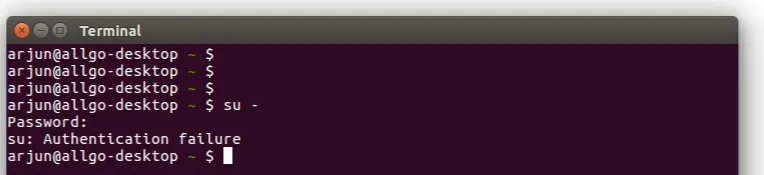
Стъпка 3: След като получите root достъп, въведете „useradd потребителско име“.
, 
Стъпка 4: Въведете „потребителско име за парола“, терминалът ще поиска нова парола. Потвърдете новата парола. Въведете новата парола.
Стъпка 5: Трябва да можете да видите новия потребител на За да потвърдите тип „cat / etc / password“, трябва да можете да видите новото си потребителско име там.
2. Създайте потребител от GUI
Този начин на създаване на потребител е много лесен и се използва, когато не сте толкова запознати с Linux.
Стъпка 1: Отидете на Applications и изберете System Settings.
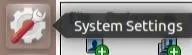
Стъпка 2: Кликнете върху Потребителски акаунти.
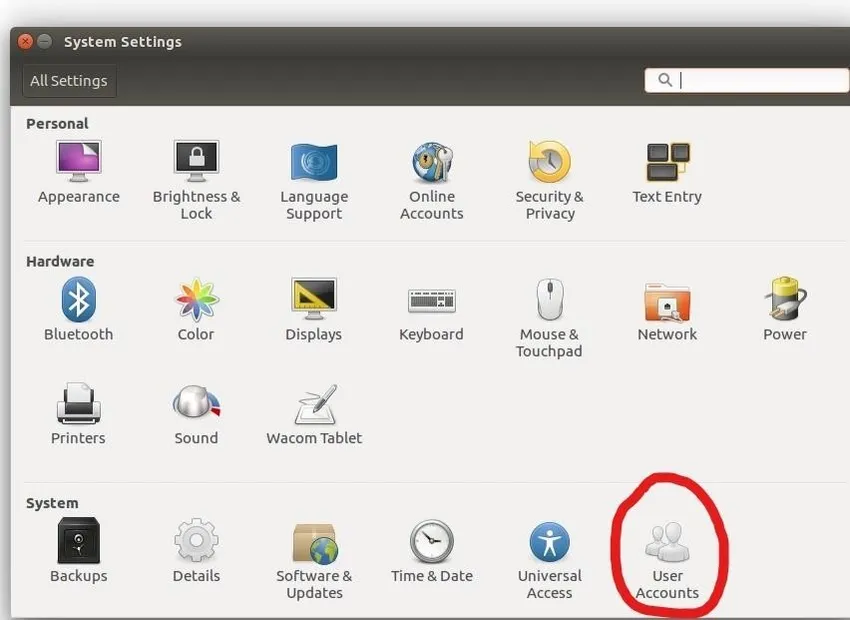
Стъпка 3: В горния десен ъгъл намерете диалога на потребителя.
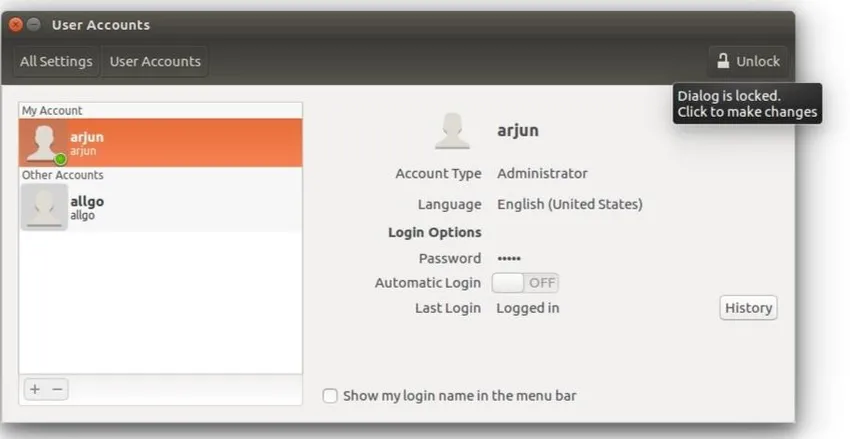
Стъпка 4: Системата ще поиска парола на администратора, въведете неправилна парола и Dialog трябва да се отключи, ако пише, че е заключена, щракнете върху нея, за да отключите.
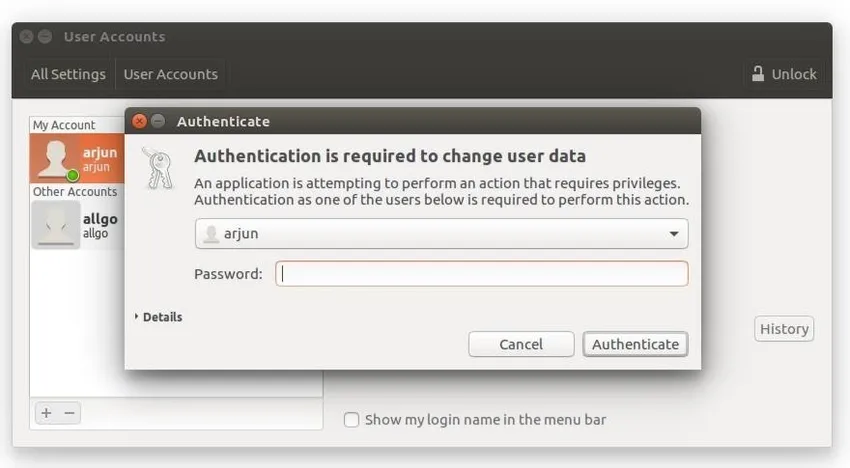
Стъпка 5 : След отключване на диалоговия прозорец, намерете бутон за добавяне на потребител в лявата долна част на полето, кликнете върху.
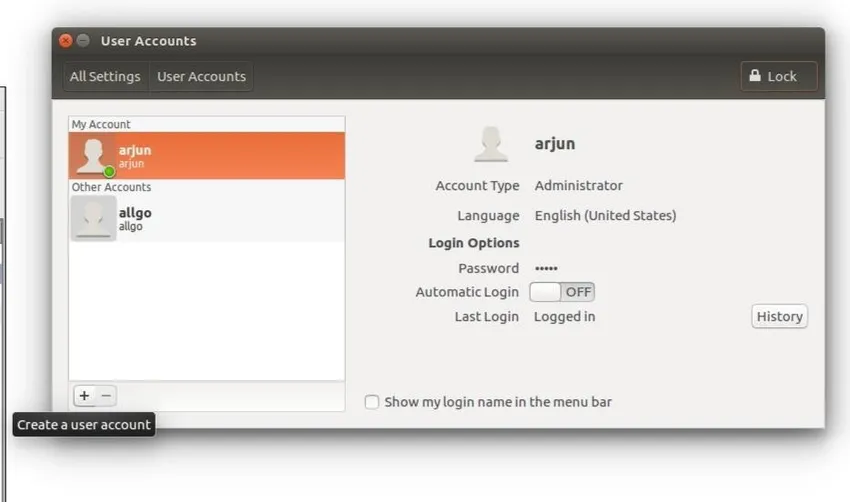
Стъпка 6: Въведете името на акаунта си, който ще бъде създаден. Можете също да изберете Тип на акаунта или Стандартен или Администратор.
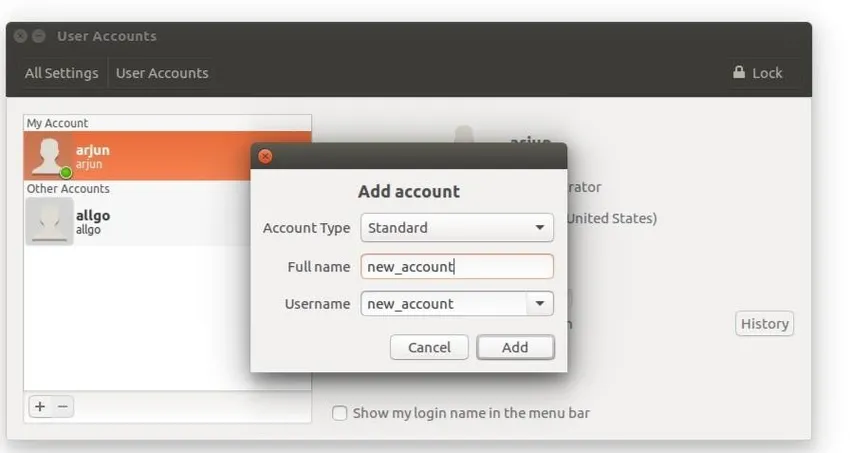
Стъпка 7: Кликнете върху Добавяне и трябва да можете да видите потребителското си име в левия раздел на полето. 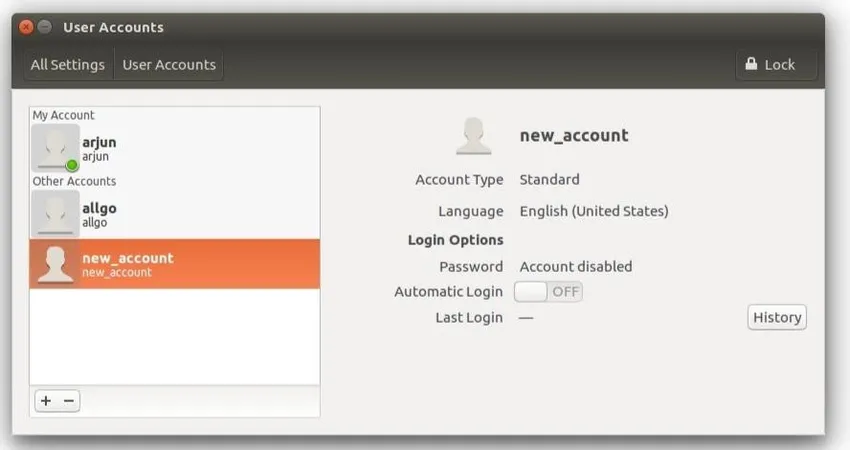
заключение
Ей, поздравления за това как знаете как да създадете / добавите потребител в Linux. Достъпът за много потребители е едно от големите предимства на използването на Linux и сте научили първата стъпка от него. Можете да добавите колкото искате потребители, но не забравяйте да поддържате паролите си достатъчно силни. За повече образователни постове следвайте educba.
Препоръчителни статии
Това е ръководство за създаване на потребител в Linux. Тук обсъждаме стъпка по стъпка създаването на потребител в Linux в две форми, съответно потребител на обвивка / терминал и потребител на GUI. Можете също да разгледате и другите ни свързани статии, за да научите повече-
- Файлова система Linux
- GUI тестване
- Какво е Linux?
- Какво е GUI?
- Ръководство за най-добрите Linux оператори